브라우저에서 ODT(LibreOffice) 파일 열기 및 편집 가이드

개요
여러 웹 서비스는 Microsoft Office 파일을 잘 연다고 광고합니다. 그렇다면 LibreOffice로 만든 OpenDocument(ODT) 파일은 웹 브라우저에서 얼마나 잘 열리고 편집될까요? LibreOffice 사용자가 크롬북으로 전환하려 하거나 다른 사람의 기기에서 ODT 파일에 접근해야 할 때, 브라우저만으로 파일을 열고 편집할 수 있다면 매우 편리합니다. 이 문서는 대표적인 웹 기반 옵션을 비교하고, 실제로 무엇을 기대해야 하는지, 언제 대체 전략을 써야 하는지를 정리합니다.
중요: 문서의 레이아웃·이미지·스타일이 중요한 경우 웹 기반 편집기에서 완벽하게 유지된다는 보장은 없습니다. 배포용 문서는 PDF로 변환해 공유하세요.
Google Drive
Google의 오피스 제품군은 Microsoft Office와 높은 호환성을 자랑하는 무료 대안입니다. 그러나 OpenDocument(ODT) 지원은 일관성이 없습니다.
- 업로드: ODT 파일을 Google Drive에 업로드할 수 있습니다.
- 편집: 업로드한 ODT를 바로 편집하려면 먼저 Google 문서 형식으로 변환해야 합니다. 변환하지 않은 ODT 파일은 편집이 불가하며 미리보기 시 “No Preview” 메시지가 뜹니다.
- 변환 후: 변환하면 편집은 가능하지만 서식(특히 복잡한 레이아웃과 이미지 포지셔닝)을 잃을 가능성이 큽니다. 필요하면 수정 후 ODT로 재다운로드할 수 있습니다.

실무 팁: 단순한 텍스트 중심 문서라면 Google Drive로 변환·편집하는 것이 빠릅니다. 표, 열, 복잡한 스타일, 임베디드 그림이 있는 문서는 변환 손실을 대비하세요.
OpenDocument Reader
간단히 브라우저에서 ODT 파일을 빠르게 보려면 Google Chrome용 OpenDocument Reader 확장이 유용합니다. 계정 접근 권한을 허용하면 Google Drive에서 직접 ODT 파일을 확장을 통해 미리볼 수 있습니다.
- 기능: 미리보기 전용(편집 불가)
- 장점: 설치 후 빠르게 미리보기 가능
- 단점: 서식 보존이 완벽하지 않으며 문서 내 임베디드 이미지가 로드되지 않을 수 있습니다.
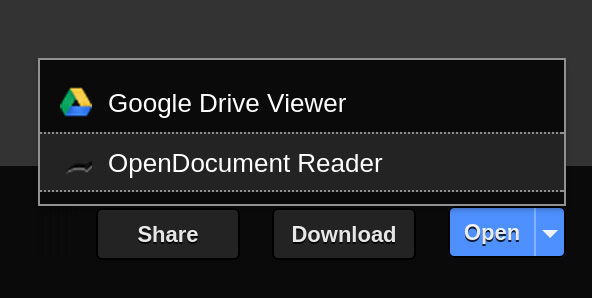
사용 팁: 이메일로 받은 ODT를 열어 내용을 확인해야 할 때 유용합니다. 인쇄나 공유용으로는 적합하지 않을 수 있습니다.
Doctape
Doctape는 다양한 포맷 업로드와 보기 기능을 제공하는 무료 서비스입니다. 편집 기능은 없지만, 원본 형식·PDF로 다운로드하거나 Google Drive에서 열기를 선택할 수 있습니다.
- 장점: 서식 복원 능력이 Google Drive보다 낫습니다. 테스트 문서의 이미지가 실제로 로드되기도 했습니다.
- 단점: 이미지 위치가 완전히 정확하지 않을 수 있고 편집은 불가합니다.
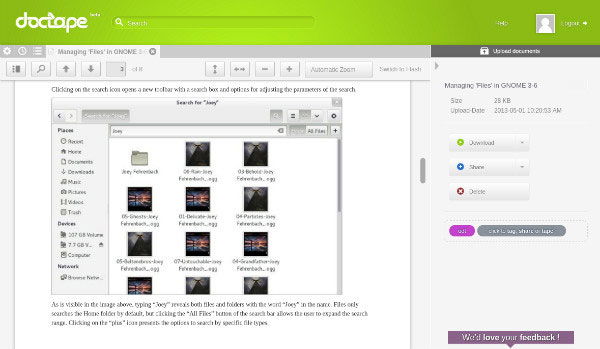
실무 팁: 빠르게 내용을 확인하고 원본 파일을 그대로 내려받아 로컬에서 편집해야 할 때 적절합니다.
Zoho Docs
Zoho Docs는 Google Drive와 유사한 풀 오피스 제품군입니다. 계정 생성 후 ODT 파일 업로드가 가능하며, Zoho Docs 포맷으로 변환하지 않아도 ODT 파일을 직접 편집할 수 있다는 점이 큰 장점입니다.
- 장점: 변환 없이 편집 가능, Google Drive보다 결과가 좋은 편
- 단점: 일부 이미지가 로드되지 않을 수 있음, 복잡한 서식에서 미세한 차이 발생 가능
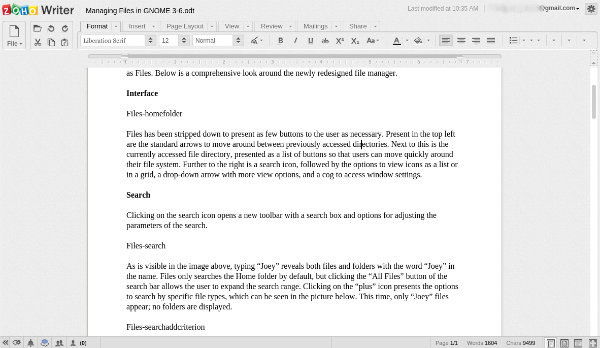
현장 팁: 팀이 Zoho 계정을 만들 수 있다면 변환 과정 없이 공동 편집이 가능하므로 협업 워크플로우에 적합합니다.
언제 웹 기반 방식이 실패하는가
- 문서에 고급 스타일(책자 레이아웃, 복잡한 표, 텍스트 상자)이 많을 때
- 임베디드 폰트나 특정 글꼴 의존성이 클 때
- 정확한 이미지 위치와 캡션이 중요한 출판용 문서일 때
이런 경우 웹 편집기는 서식을 깨뜨리거나 이미지를 누락할 수 있습니다. 그러면 원본 편집기를 사용하거나 PDF로 내보내 배포하는 것이 안전합니다.
대안 접근법
- 로컬에서 LibreOffice 사용: 원본 서식 보존이 가장 확실합니다. 가능하다면 로컬 편집을 권장합니다.
- 원본을 PDF로 내보내기: 읽기·배포 용도로는 가장 안전한 방법입니다.
- 컨버터 도구 사용: 변환 과정에서 손실을 최소화하는 전용 변환 도구(로컬 또는 서버 기반)를 고려하세요.
빠른 체크리스트
사용자(읽기 전용 필요 시)
- ODT 파일 업로드 가능 여부 확인
- OpenDocument Reader로 빠른 미리보기 시도
- 이미지가 필요한지 확인
편집자(수정 필요 시)
- Zoho Docs에서 직접 편집 시도
- Google Drive로 변환해 편집 후 재저장(간단 문서)
- 편집 후 반드시 문서의 서식을 검토
관리자(조직 정책)
- 직원에게 표준 워크플로우(편집-공유-보관)를 문서화
- 민감 데이터가 포함된 파일의 외부 업로드 정책 검토
간단한 방법론: 브라우저에서 ODT를 열고 편집하는 단계
- 파일의 목적을 결정(읽기/편집/배포).
- 읽기용이면 OpenDocument Reader 또는 Doctape로 미리보기.
- 편집용이면 Zoho Docs로 업로드 후 편집을 시도.
- 변환 후 서식이 깨지면 로컬 LibreOffice에서 수정하고 PDF 내보내기.
- 배포 시 PDF로 최종 저장.
의사결정 흐름도
flowchart TD
A[파일 목적 결정] -->|읽기| B'OpenDocument Reader 또는 Doctape'
A -->|편집| C{Zoho Docs에서 편집 가능?}
C -->|예| D[Zoho Docs로 편집]
C -->|아니오| E{간단한 문서면 Google Docs로 변환?}
E -->|예| F[Google 문서로 변환 후 편집]
E -->|아니오| G[로컬 LibreOffice로 작업]
D --> H[수정 후 필요하면 ODT/PDF로 내보내기]
F --> H
G --> H보안 및 개인정보 주의사항
- 클라우드 서비스에 업로드하는 문서는 해당 서비스의 개인정보처리방침과 보안 수준을 확인하세요.
- 민감한 정보(개인식별정보, 금융정보 등)는 가능하면 로컬 환경에서 편집하고 암호화 저장을 권장합니다.
- 조직에서는 민감 문서 업로드 제한 정책과 접근 권한 관리를 도입하세요.
1줄 용어집
- ODT: OpenDocument Text의 파일 확장자. LibreOffice 등에서 기본으로 사용하는 문서 포맷.
- 변환: 한 문서 형식을 다른 편집기 형식으로 바꾸는 과정(예: ODT → Google 문서).
결론
웹 브라우저만으로 ODT 파일을 여는 방법은 여러 가지가 있고, 각 도구는 장단점이 있습니다. 단순 읽기 목적이면 OpenDocument Reader나 Doctape가 빠릅니다. 편집이 필요하다면 Zoho Docs가 변환 없이 편집할 수 있는 현실적인 선택입니다. 그러나 문서의 서식과 이미지 보존이 중요한 상황에서는 로컬 LibreOffice를 사용하거나 PDF로 내보내 배포하는 것을 권장합니다.
요약: 브라우저에서 ODT를 여는 것은 가능하지만 완벽하지는 않습니다. 목적에 따라 도구를 선택하고, 중요한 문서는 PDF로 고정해 공유하세요.
의견이 있거나 다른 대안을 알고 있다면 아래 댓글로 알려주세요.
요약 정보
- ODT 브라우저 옵션: Google Drive(변환 필요), OpenDocument Reader(미리보기), Doctape(보기/다운로드), Zoho Docs(직접 편집 가능).
- 권장 워크플로우: 편집은 Zoho 또는 로컬 LibreOffice, 배포는 PDF.



